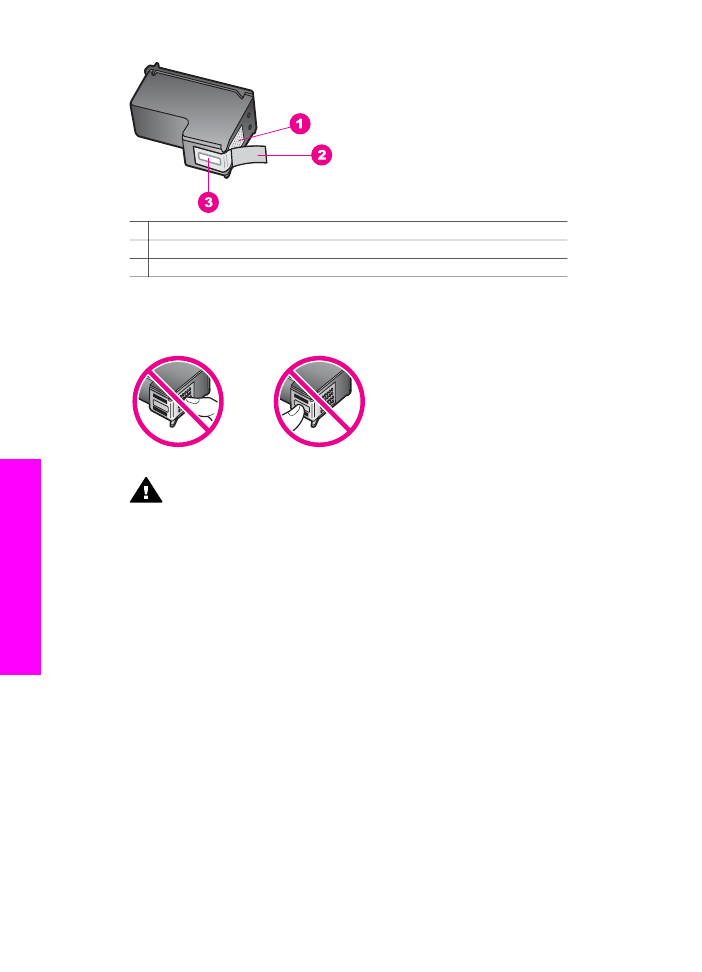
Substituição dos cartuchos de impressão
Quando o nível de tinta do cartucho está baixo, é exibida uma mensagem no viso
gráfico colorido.
Nota
Também é possível verificar os níveis de tinta usando o HP Diretor fornecido
com o software do HP Image Zone no seu computador. Para obter mais
informações, consulte
Verificação dos níveis estimados de tinta
.
Quando for exibida uma mensagem no viso gráfico colorido para avisar que os níveis
de tinta estão baixos, verifique se você tem um cartucho de impressão disponível
para substituição. Você também deve substituir os cartuchos de impressão quando
vir um texto desbotado ou se tiver problemas de qualidade de impressão
relacionados aos cartuchos de impressão.
Dica
Você também pode seguir estas instruções para substituir o cartucho de
impressão preto por um cartucho de impressão de foto ou de foto cinza para
imprimir fotos coloridas ou preto-e-branco de alta qualidade.
Para saber o número para pedido de todos os cartuchos de impressão que o HP all-
in-one suporta, consulte
Outros cartuchos de impressão
. Para fazer pedidos de
cartuchos de impressão para HP all-in-one, vá para
www.hp.com
. Se solicitado,
escolha o seu país/região, siga os prompts para selecionar seu produto, e, em
seguida, clique em um dos links de compra na página.
Capítulo 15
168
HP Officejet 7300/7400 series all-in-one
Manutenção
do HP
all-in-one
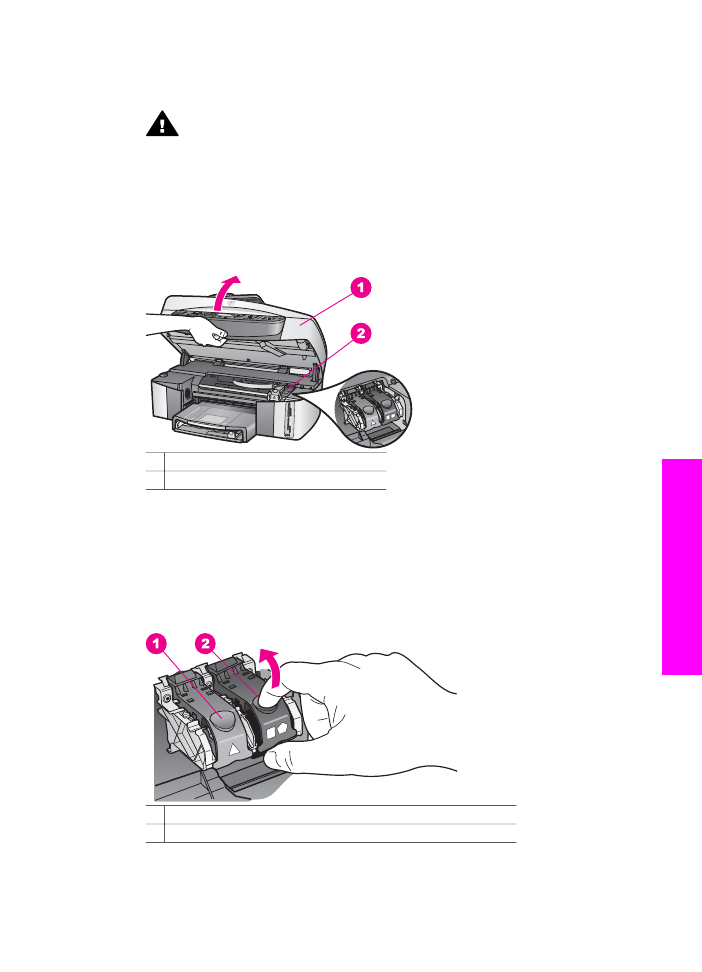
Para substituir os cartuchos de impressão
1
Certifique-se de que o HP all-in-one está ligado.
Aviso
Se o HP all-in-one estiver desligado quando você levanta a porta
de acesso dos cartuchos de impressão, o HP all-in-one não liberará os
cartuchos para alteração. Você pode danificar o HP all-in-one se os
cartuchos de impressão não estiverem presos firmemente no lado direito
quando você tentar removê-los.
2
Abra a porta de acesso ao carro de impressão levantando a parte central da
frente do dispositivo, até travar a porta.
O carro de impressão fica no lado direito do HP all-in-one.
1 Porta de acesso ao carro de impressão
2 Carro de impressão
3
Quando o cartucho de impressão estiver inativo ou silencioso, pressione e
levante uma tampa dentro do HP all-in-one.
Se você estiver substituindo o cartucho de impressão colorido, levante a trava
verde à esquerda.
Se você estiver substituindo o cartucho de impressão preto, de foto ou de foto
cinza, levante a trava preta à direita.
1 Trava do cartucho de impressão colorido
2 Trava dos cartuchos de impressão preto, de foto e de foto cinza
4
Pressione o cartucho de impressão para baixo e, então, puxe-o em sua direção
para removê-lo de seu slot.
Guia do usuário
169
Manutenção
do HP
all-in-one
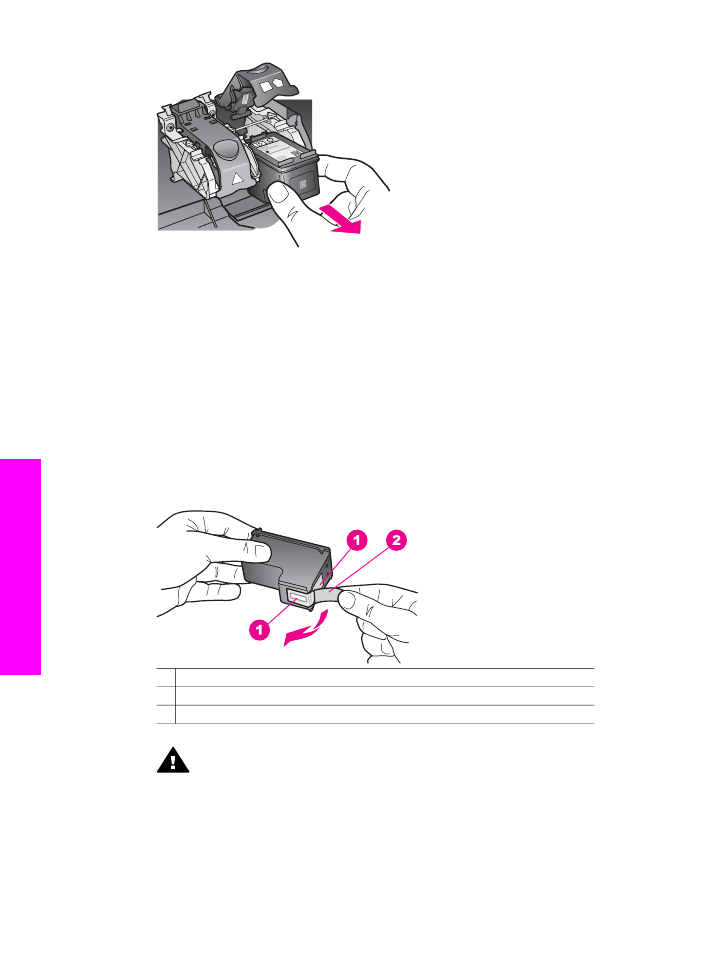
5
Se você estiver removendo o cartucho de impressão preto para instalar o
cartucho de impressão de foto ou de foto cinza, armazene o cartucho preto no
protetor do cartucho de impressão. Para obter mais informações, consulte
Utilize
o protetor de cartucho de impressão
.
Se você remover o cartucho de impressão por estar com tinta fraca ou sem tinta,
substitua-o. O Programa de reciclagem de suprimentos para jato de tinta HP está
disponível em vários países e várias regiões, e lhe permite substituir cartuchos
de impressão usados de forma gratuita. Para obter mais informações, vá para o
seguinte site na Web:
www.hp.com/hpinfo/globalcitizenship/environment/recycle/inkjet.html
6
Remova o novo cartucho de impressão de sua embalagem e, com cuidado para
tocar somente no plástico preto, remova cuidadosamente a fita plástica utilizando
a aba rosa de puxar.
1 Contatos de cor cobre
2 Fita plástica com aba rosa de puxar (deve ser removida antes da instalação)
3 Bicos de tinta sob a fita adesiva
Cuidado
Não toque nos contatos de cor cobre nem nos bicos de tinta.
Isso pode resultar em obstruções, falha de tinta e conexões elétricas
deficientes.
Capítulo 15
170
HP Officejet 7300/7400 series all-in-one
Manutenção
do HP
all-in-one
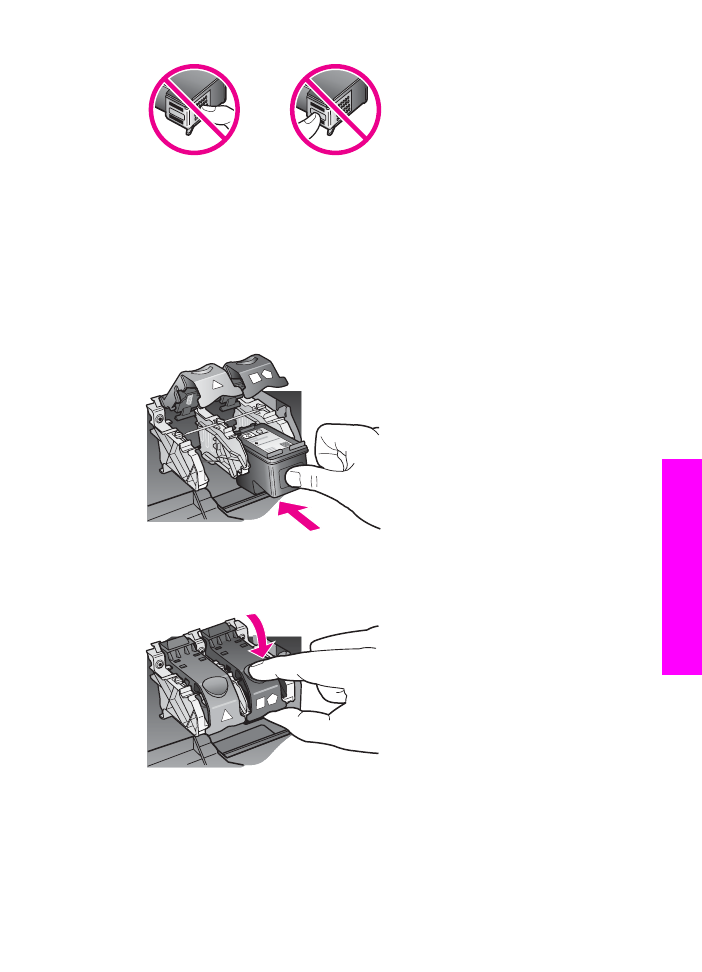
7
Deslize o novo cartucho de impressão para baixo na rampa e em direção ao slot
vazio. Empurre o cartucho para a frente até que ele se encaixe no lugar.
Se o cartucho de impressão que você está instalando tiver um triângulo na
etiqueta, deslize o cartucho de impressão para o slot à esquerda. A trava é verde
com um triângulo branco sólido sobre ela.
Se o cartucho de impressão que você está instalando tiver um quadrado branco
ou um pentágono branco na etiqueta, deslize o cartucho de impressão para o
slot à direita. A trava é preta com um quadrado branco sólido e um pentágono
branco sólido nela.
8
Pressione a trava para baixo até ela parar. Assegure-se que a trava fique presa
abaixo das guias inferiores.
9
Feche a porta de acesso ao carro de impressão.
Guia do usuário
171
Manutenção
do HP
all-in-one